Jonkin aikaa sitten kirjoitin luettelon parhaistaeBook-lukijasovellukset Linuxissa. Jokainen luettelon kohde on erinomainen, ja jos yrität löytää loistavan sovelluksen digitaalisten kirjojen lukemiseen Linuxissa, tutustu ensin kyseiseen luetteloon.
Kun kirjoitin kyseisen luettelon, en kuitenkaan tiennytof Foliate. Kuten käy ilmi, Foliate-eBook-lukija on myös melko hyödyllinen eBook-lukijasovellus Linux-käyttäjille ja siinä on kymmeniä mainitsemisen arvoisia ominaisuuksia, kuten jaetun sivun näkymä, teemat ja paljon muuta. Täältä löydät ohjeet Foliate-sovelluksen käyttöönotolle Linux-järjestelmässäsi!
Asenna Foliate Linuxiin
Foliate on saatavana Linux-käyttäjille kauttaerilaisia ohjelmistojen jakelulähteitä. Virallisesti kehittäjät mieluummin käyttäjien asentavat sovelluksen Flatpakin kautta, vaikkakin Foliate for Arch Linux on rakennettu AUR: n kautta, Fedora-ryhmä rakentaa sen versioille 29 ja 30 ja myös lähdekoodille.
Aloita Foliate eBook-lukijan asennus Linuxiin avaamalla pääteikkuna Ctrl + Alt + T tai Ctrl + Vaihto + T näppäimistöllä. Kun pääteikkuna on auki, seuraa komentoriviohjeita, jotka vastaavat käyttämääsi Linux-jakelua.
Arch Linux
Kuten aiemmin mainittiin, AUR on epävirallinenkäyttäjille saatavilla oleva Foliate-paketti. Vaikka se olisi epävirallinen AUR-paketti, se vie suoraan lähdekoodista, joten et menetä mitään ominaisuuksia tai päivityksiä.
Ensimmäinen vaihe saada Foliate Arch Linuxiinon asentaa Trizen AUR -apuri. Syynä siihen, että Trizen on välttämätön, on se, että se pystyy automaattisesti asentamaan riippuvuuksien massamäärät automaattisesti. Saadaksesi Trizen aloita asentamalla Git ja Base-devel.
sudo pacman -S git base-devel
Kun Git ja Base-devel ovat huolissaan, kloonaa viimeisin AUR-paketti Foliate Linux-tietokoneellesi.
git clone https://aur.archlinux.org/trizen.git
Siirry koodikansioon ja käännä Trizen-sovellus Arch Linuxille.
cd trizen makepkg -sri
Asenna lopuksi Foliate-sovellus Arch Linuxiin trizen komento.
trizen -S foliate
fedora
Fedora-projektin tiedetään vievän avoimen lähdekoodin sovelluksia, joita muut eivät tee, ja tukevat heitä ohjelmistovarastoissaan. Asenna se siirtymällä pääteikkunaan ja asentamalla se DNF paketinhallinta.
sudo dnf install foliate -y
Flatpak
Flatpak on virallinen jakelutapaLehtinen. Asentaaksesi sovelluksen Flatpak-järjestelmän kautta, käyttöajan on oltava käytössä. Etkö ole varma, kuinka Flatpak otetaan käyttöön Linux-tietokoneellasi? Seuraa aiheemme opasta.
Kun olet saanut Flatpakin ajonaikaisen työskentelyn, asenna Foliate-työkalu alla olevien komentojen avulla.
flatpak remote-add --if-not-exists flathub https://flathub.org/repo/flathub.flatpakrepo
flatpak install flathub com.github.johnfactotum.Foliate
Lähdekoodi
Jos et voi suorittaa Flatiate-julkaisua Foliate, sinun on käännettävä sovellus lähteestä. Asenna alla olevat luettelon riippuvuudet Linux-tietokoneellesi aloittaaksesi.
- gjs (> = 1.54.0)
- webkit2gtk
- libsoup
- meson
- gettext
Kun olet asentanut riippuvuudet, rakenna sovellus Linuxiin seuraavilla komennoilla pääteikkunassa.
meson build --prefix=/usr cd build ninja sudo ninja install
Lisää kirjoja Foliateen
Jos haluat lisätä kirjoja Foliateen, aloita avaamalla sovellus Linux-työpöydän sovellusvalikon kautta. Kun sovellus aukeaa, Foliate näyttää tyhjän näytön, jossa ei ole luettavissa olevia kirjoja.
Foliate tukee vain ePub-muotoa, jotenlataa suosikki ePub-digitaalisen kirjan tiedostosi verkkokirjastostasi ja sijoita ne Linux-tietokoneellesi. Siirry sitten Foliate-kohtaan ja napsauta ”Avaa tiedosto” -painiketta ikkunan keskellä. Selaa sitten tietokoneeltasi ePub-kirjatiedostoa, jonka haluat lukea.

Kirjojen vaihto
Foliate on yksinkertainen, mutta tyylikäs eBook-lukijaLinux. Yksinkertaisuuden vuoksi sitä ei ole suunniteltu hallitsemaan useita kirjoja kirjastossa. Sen sijaan käyttäjien on tallennettava teostiedostot kansioon ja etsittävä niitä myöhemmin.
Jos sinulla on kirja avoinna jo Foliatessa jahaluat ladata toisen, tässä on mitä tehdä. Etsi ensin Foliate-oikeassa yläkulmassa oleva valikkopainike ja napsauta sitä hiirellä. Etsi sitten Avaa-painike ja napsauta sitä etsiäksesi uutta kirjaa.
Vaihda teemoja
Haluatko muuttaa tapaa, jolla Foliate näyttää? Napsauta sovelluksen oikeassa yläkulmassa olevaa valikkoa. Etsi sitten ”Preferences” -painike ja napsauta sitä avataksesi Foliate-asetukset.
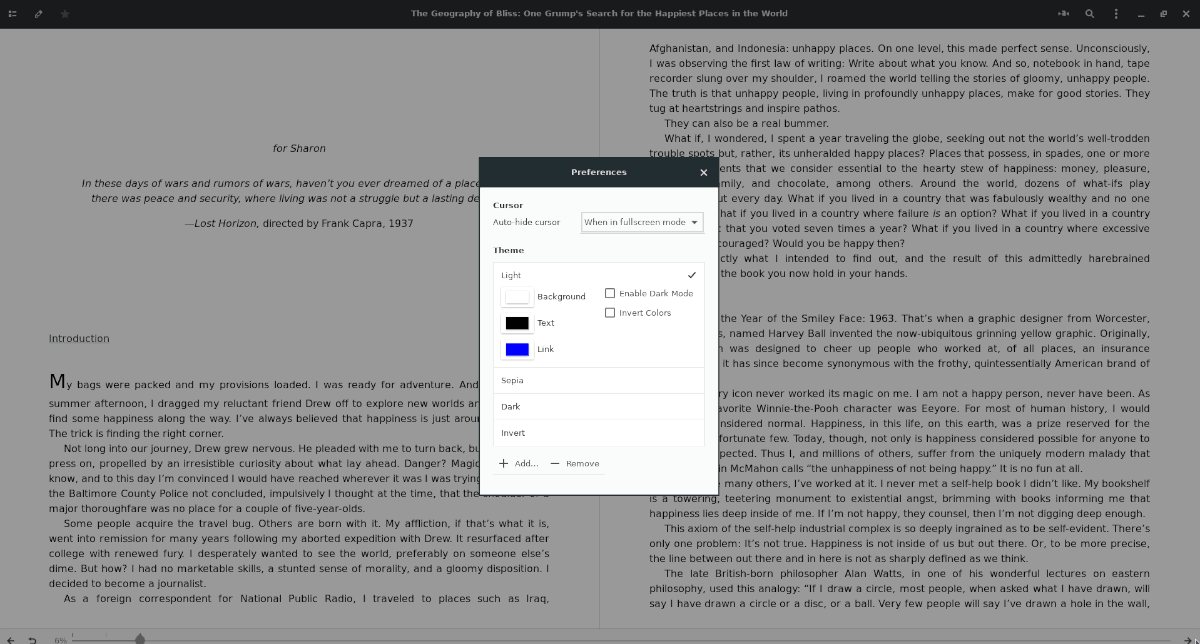
Etsi ”teema” sovellusasetuksista ja napsautateema soveltaa sitä Foliate. Jos et ole tyytyväinen oletusteemojen ulkonäköön, räätälöi niitä valitsemalla värit nykyisen Foliate-teeman alapuolella.







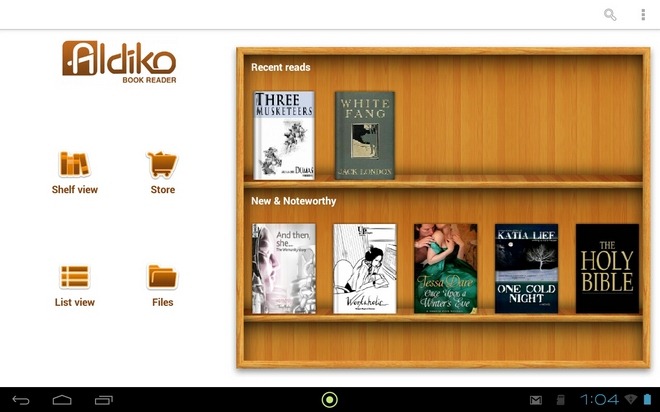





Kommentit